マルチディスプレイで作業をしているときに
メインディスプレイとして使っている大きいディスプレイではなく
一切見ていないノートパソコンのディスプレイのほうに表示されているのに気付かず
無駄な時間を過ごすことがある。
そんな時は、カバーを閉じた時の動作を変更してしまうのが早いです。
その方法を紹介します
まずは電源オプションを一撃で呼び出す方法
Windowsキーを押しながらキーボードのXを押します。
するとこんな画面がでてきます。
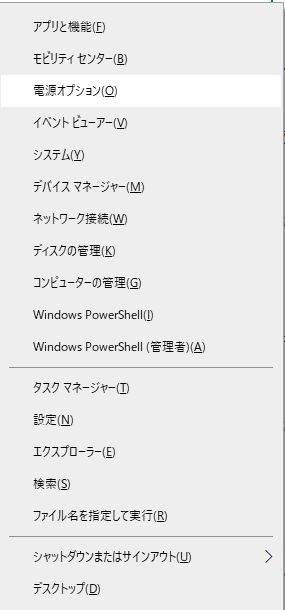
一覧の電源オプション(O)とあるのでそれを選択します。
この時、括弧の中にアルファベットがありますね。
電源オプションは”O”と書いてます。
これはショートカットキーなので、そのままキーボードの”O”をたたくと電源オプションが開きます。
[Windowsキー]+[キーボードのX]は最強のショートカットの一つ
話がそれますが、このショートカットキーはめちゃくちゃ便利です。
たとえば再起動したいときはショートカットキーでこの画面をだしてから
キーボードのU
↓
キーボードのR
を押すとそのまま再起動されます。
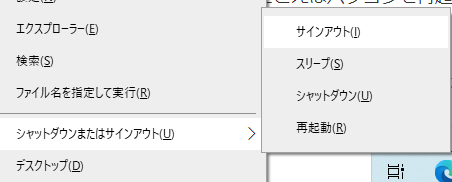
一瞬で再起動する方法はほかにもあるのであくまで一例です。
電源の追加設定→カバーを閉じたときの動作の選択
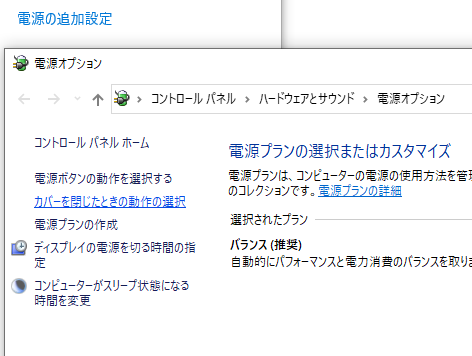
初期状態ではこんなふうになってます。
ふつうはスリープされるのですが、
カバーを閉じたときの動作を好きな動作に変更することができます。
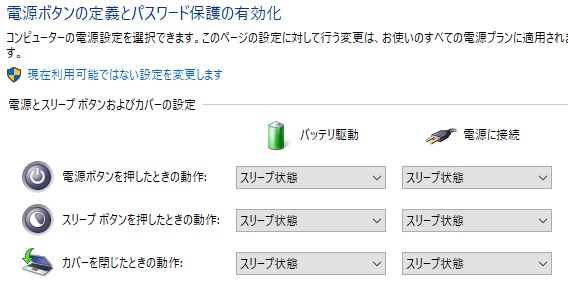
↓
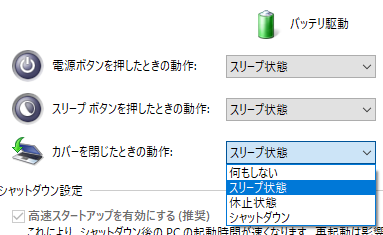
何もしないに設定してカバーを閉じてしまえば
もう一切見ないノートパソコンの画面をチラチラ気にする必要性がなくなりますね。
ポイント:消費電力
デフォルトの動作をかえると消費電力が変わってくることがあります。
パソコンの使い方に応じていろいろ調整してみましょう。


コメント